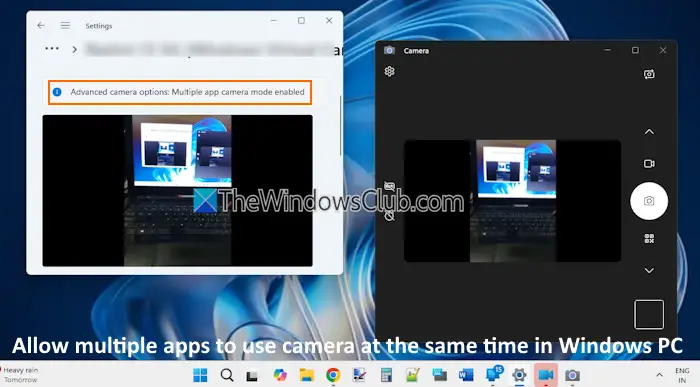Microsoft 部署工具包 (MDT) 工作台提供了管理部署的圖形介面。您可以使用它來配置部署共用、建立任務序列、新增驅動程式和更新以及自訂部署流程。然而,開啟 WinPE 標籤屬性時,部署工作台當機。在這篇文章中,我們將了解如何解決它。
微軟部署工作台
MMC 已偵測到管理單元中的錯誤並將卸載它
向 Microsoft 回報此錯誤,然後關閉 MMC。
卸載管理單元並繼續運行
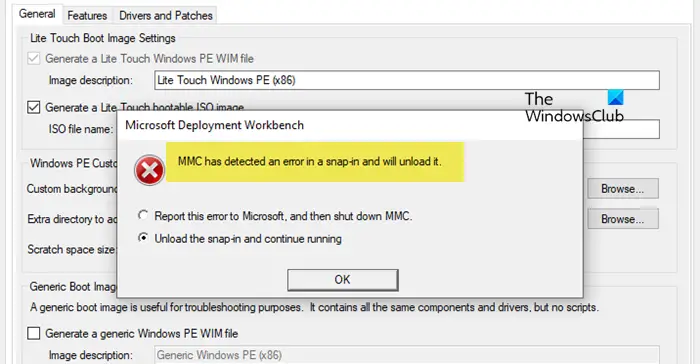
修正開啟 WinPE 標籤「屬性」時部署工作台當機的問題
如果在開啟 WinPE 標籤「屬性」時部署工作台崩潰,請按照下面提到的解決方案進行操作。
- 建立 x86 資料夾
- 下載並安裝 Windows PE 舊版
- 刪除設定檔
- 修復 MDT 部署工作台
讓我們詳細討論它們。
1]建立x86資料夾
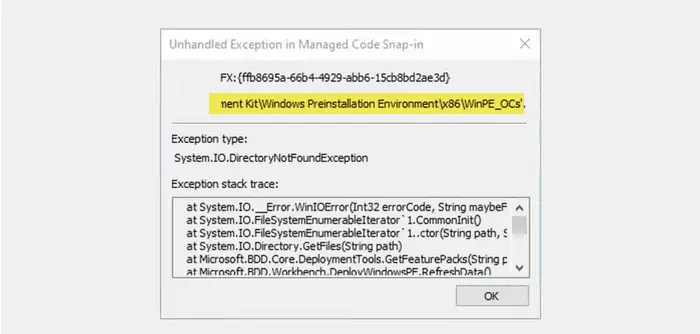
當您收到表明偵測到錯誤的錯誤訊息時,我們建議您勾選?選項並按一下“確定”。這會給您帶來一些您面臨的錯誤,即它無法檢測到此錯誤中提到的文件,因此,您需要複製該文件的位置。
它主要會尋找 x86(32 位元裝置)資料夾,最新版本的 MDT Workbench 中不存在該資料夾。要解決此問題,我們可以建立 64 位元資料夾的副本並將其重新命名為 x86,以強制工作台認為它能夠找到正確的位置。
為此,請開啟檔案總管並導航到我們先前要求您複製的位置中提到的資料夾。您將無法找到 x86 資料夾,因此請複製 64 位元資料夾(可能命名為 amd64),然後將其命名為「x86」。

現在,您將能夠開啟 WinPE 標籤屬性。然而,由於我們實際上使用的是 64 位元架構的文件,因此MDT 部署共用屬性,轉到常規選項卡,取消選取 x84 複選框支援的平台部分,然後儲存所做的變更。最後,檢查問題是否解決。
2]下載並安裝Windows PE舊版
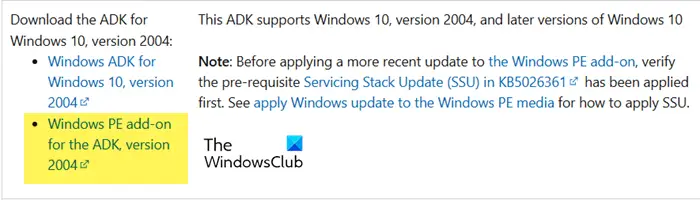
儘管您可以藉助前面提到的解決方法進入 WinPE 屬性,但您無法在 32 位元電腦上使用它,因為該功能在較新版本的 Deployment Workbench 中已被棄用。不過,您可以下載一個附加元件來解決該問題。為此,請按照下面提到的步驟操作。
- 導航至學習微軟網站。
- 尋找ADK 的 Windows PE 附加元件,版本 2004,並點擊超連結進行下載。
- 然後,前往設定 > 應用程式 > 已安裝的應用程式並卸載目前版本Windows 評估和部署工具包 Windows 預先安裝環境附加元件。
- 然後安裝您下載的外掛程式。
最後,開啟部署工具包的 WindowsPE 標籤,它將毫無問題地啟動,並且也可以使用 32 位元體系結構。
3]刪除設定文件
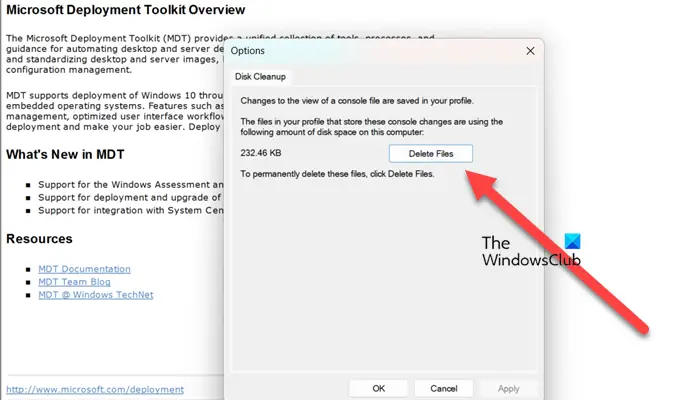
我們對部署工作台所做的更改可能不會套用,因為較舊的設定檔仍然存在。我們建議刪除這些檔案以應用這些變更。為此,請按照下面提到的步驟操作。
- 打開部署工作台透過從「開始」功能表中搜尋它。
- 現在,點擊文件 > 選項。
- 點選刪除檔案。
- 它會要求您確認您的操作,按一下「是」。
請等待幾秒鐘,它會刪除檔案。完成後,重新啟動電腦並查看問題是否解決。
4]修復MDT部署工作台
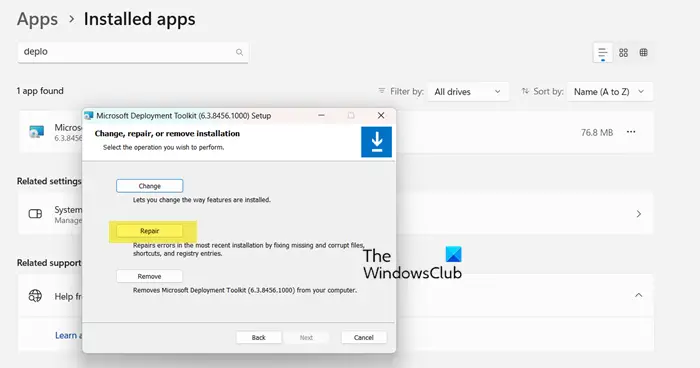
除了刪除設定檔之外,您還可以在進行前面提到的變更後執行部署工作台的修復代理程式(或修復工具然後進行變更)以查看差異。要使用它,請按照下面提到的步驟。
視窗11
- 打開設定.
- 前往應用程式 > 已安裝的應用程式。
- 搜尋“部署工作台”,按一下三個點,然後選擇“修改”。
Windows 10
- 前往設定.
- 導航至應用程式 > 應用程式和功能。
- 選擇“部署工作台”,按一下該工具,然後選擇變更/修改。
最後,點擊維修並按照螢幕上的指示完成該過程。完成後,關閉部署工作台從任務管理器,然後查看您的問題是否已解決。
希望您能夠使用前面提到的解決方案來解決該問題。
讀:
為什麼MySQL工作台總是崩潰?
MySQL Workbench 是一個要求很高的程序,因此如果它崩潰,請檢查後台運行的其他進程是否佔用了過多的系統資源。為此,請打開任務管理器並查看“進程”選項卡。如果某個程式消耗大量 CPU 或內存,請將其終止,然後打開工作台。
讀:?
如何加速 MySQL Workbench?
若要加速 MySQL Workbench,首先確保您使用的是該工具的最新版本。另外,更改 my.cnf 檔案並為 MySQL 分配更多記憶體。如果您專注於正確的索引和最佳化查詢,那就最好了。
讀:。
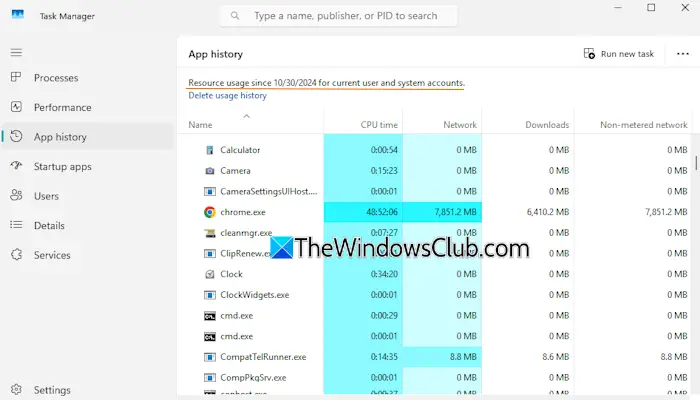
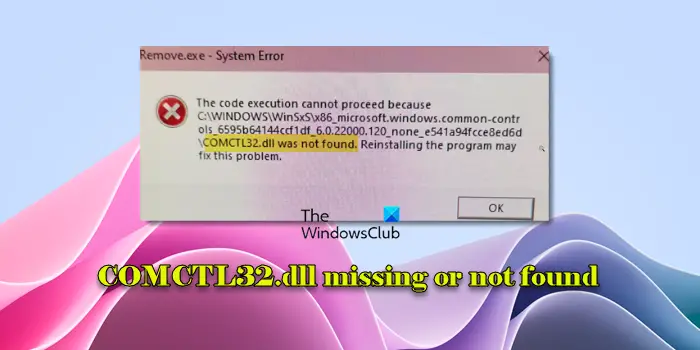
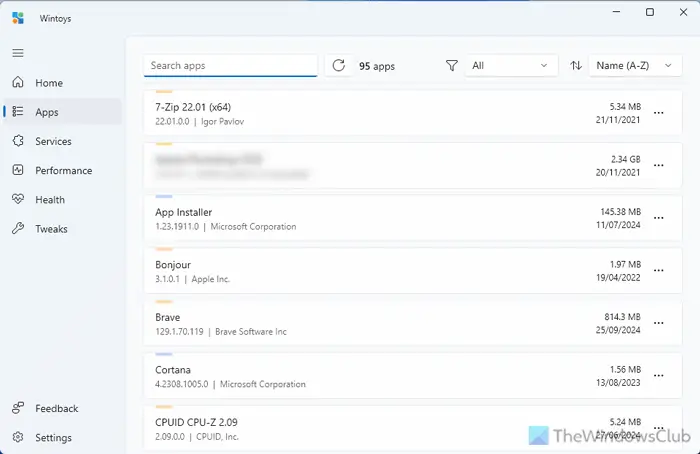
![Steam Client Service 服務啟動失敗 [修復]](https://sclub.homes/tech/blogs/wp-content/uploads/2024/12/steam-client-service-failed.jpg)